Cómo evitar que pirateen tu cuenta
abrir todoPara qué: para que no pirateen tu cuenta.
Si tu contraseña es corta y simple, los ciberdelincuentes pueden adivinarla y secuestrar tu cuenta. Una contraseña larga y compleja es más segura. Utiliza una contraseña segura que:
- Tenga al menos 8 caracteres.
- Contenga letras minúsculas y mayúsculas, números y caracteres especiales ($, @, etc.).
- No sea una palabra real o una frase fácil de adivinar.
- No sea igual a las contraseñas que utilizas para cualquier otra cuenta.
- No tenga información que los extraños puedan averiguar fácilmente (tu nombre, fecha de nacimiento, nombre de la mascota, etc., o los de tus familiares y amigos).
Para cambiar la contraseña de LinkedIn:
- Toca tu foto de perfil en el menú superior y selecciona Configuración.
- Ve a la sección Inicio de sesión y seguridad y toca Cambiar contraseña.
- Ingresa tu contraseña actual.
- Ingresa una contraseña segura nueva dos veces.
- Marca la casilla Solicitar que todos los dispositivos inicien sesión con la nueva contraseña.
- Toca Guardar.
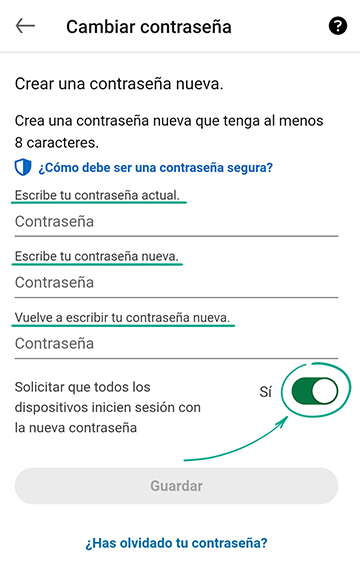
Para qué: Para que no te pirateen tu cuenta de ninguna manera.
Puedes aumentar la seguridad de tu cuenta habilitando la verificación en 2 pasos. Entonces, cada vez que intentes iniciar sesión en tu cuenta de LinkedIn, tendrás que proporcionar un código único que recibirás por mensaje de texto o a través de una app especial. Incluso si los ciberdelincuentes averiguan tu nombre de usuario y contraseña, no podrán iniciar sesión en tu cuenta sin este código.
Para habilitar la verificación en dos pasos a través de un mensaje de texto:
- Toca tu foto de perfil en el menú superior y selecciona Configuración.
- Ve a la sección Inicio de sesión y seguridad.
- Toca Verificación en dos pasos.
- Toca Activar junto a Verificación en dos pasos si está desactivada. Si nunca activaste la verificación en dos pasos, toca Configuración.
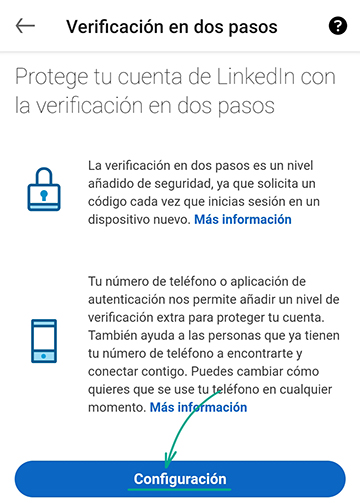
- En la lista desplegable Elige la forma de verificación, selecciona Número de teléfono (SMS) y toca Continuar.
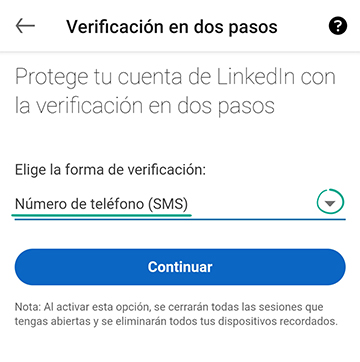
- Introduce tu número de teléfono, si no lo has hecho antes, introduce la contraseña de tu cuenta de LinkedIn y toca Enviar código.
- En el cuadro correspondiente de la página, ingresa el código de verificación que recibiste y toca Verificar.
Para recibir códigos de verificación a través de una app de autenticación:
- Toca tu foto de perfil en el menú superior y selecciona Configuración en la lista desplegable.
- En la ventana que se abre, selecciona la sección Inicio de sesión y seguridad y toca Verificación en dos pasos.
- Asegúrate de que la verificación en dos pasos esté activada.
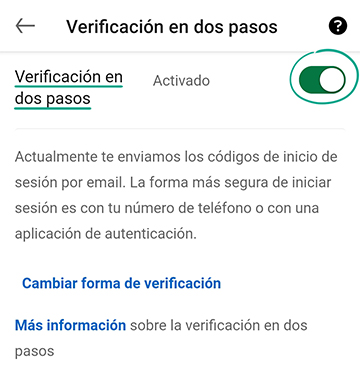
- Toca Cambiar forma de verificación. En la lista desplegable Elige la forma de verificación, selecciona Aplicación de autenticación y toca Continuar.
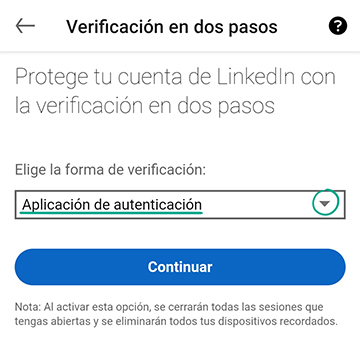
- Introduce la contraseña de tu cuenta de LinkedIn y toca Enviar.
- Agrega tu cuenta de LinkedIn a la app mediante el código QR o la clave secreta proporcionada en la pantalla.
- Obtén el código de verificación de 6 dígitos en la app de autenticación e introdúcelo en el cuadro correspondiente.
- Toca Verificar.
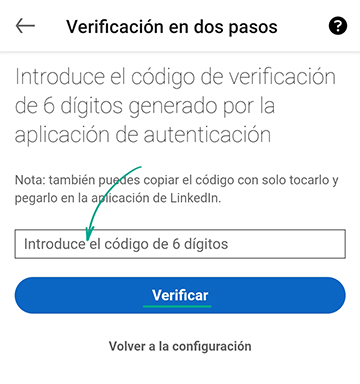
Cómo configurar las notificaciones
abrir todoPara qué: Para evitar distracciones y centrarse en lo que es importante.
Las notificaciones sobre mensajes privados, comentarios y otras actividades en LinkedIn pueden aparecer como mensajes emergentes o llegar por correo electrónico. Las notificaciones frecuentes pueden ser molestas, y recibir una gran cantidad de ellas aumenta las posibilidades de que te pierdas algo importante.
Para desactivar las notificaciones excesivas:
- Toca tu foto de perfil en el menú superior y selecciona Configuración.
- Ve a la sección Comunicaciones.
- En Cómo recibes las notificaciones, revisa las secciones En LinkedIn, Email y Notificación automática, y desactiva las notificaciones que no quieres recibir.
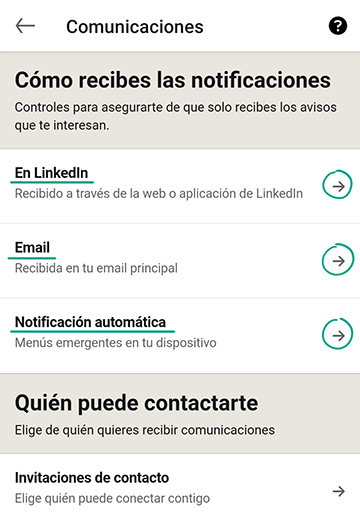
Cómo navegar con comodidad en LinkedIn
abrir todoPara qué: Para evitar comunicarse con personas no deseadas.
Para impedir que un usuario vea tu perfil, comente tus publicaciones o te envíe mensajes, bloquéalo:
- Ve al perfil del usuario que quieras bloquear.
- Toca … en el encabezado del perfil.
- Selecciona Denunciar o bloquear.
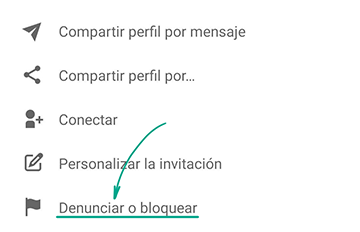
- Toca Bloquear miembro.
- Toca Bloquear.
El usuario no sabrá que lo bloqueaste.




